Rumah >Tutorial perisian >Perisian Pejabat >Bagaimana untuk mengeluarkan nombor dari 1 hingga 100 dalam Excel
Bagaimana untuk mengeluarkan nombor dari 1 hingga 100 dalam Excel
- WBOYWBOYWBOYWBOYWBOYWBOYWBOYWBOYWBOYWBOYWBOYWBOYWBke hadapan
- 2024-04-17 11:52:111457semak imbas
Masukkan 1 dalam sel pertama A1 dan masukkan 2 dalam sel di bawah A2.
Pilih dua sel ini, gerakkan tetikus ke sudut kanan bawah kotak pilihan, dan tunggu sehingga tetikus bertukar menjadi salib hitam.
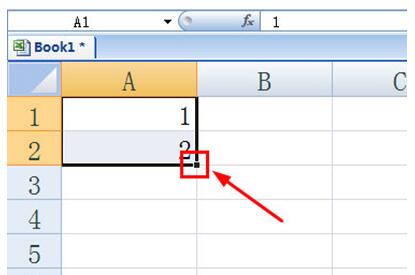
Klik kiri tetikus dan [tarik ke bawah], dan nombor dalam kotak putih bertukar kepada 100, kemudian lepaskan.
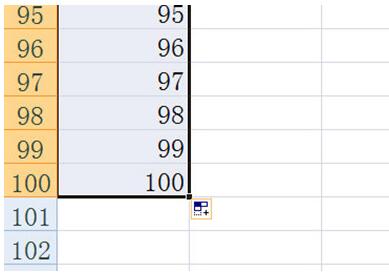
Ini adalah kaedah yang paling asas, diikuti dengan kaedah operasi lanjutan dan paling tepat Jika anda menemui urutan yang besar dari 1 hingga 1000, sila pastikan anda menggunakan kaedah ini.
Klik [Isi]-[Siri] dalam bar pilihan [Mula] di atas.
Pilih pengisian baris atau lajur, pilih jujukan aritmetik, isikan 100 sebagai nilai akhir, klik OK, dan jadual akan mengisi 1 hingga 100 secara automatik. Ia juga boleh diisi secara automatik selepas mengklik OK.
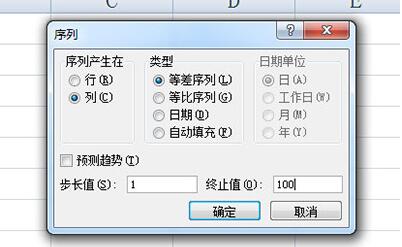
Atas ialah kandungan terperinci Bagaimana untuk mengeluarkan nombor dari 1 hingga 100 dalam Excel. Untuk maklumat lanjut, sila ikut artikel berkaitan lain di laman web China PHP!
Artikel berkaitan
Lihat lagi- Penjelasan terperinci tentang cara membuka dan membaca fail CSV
- Langkah dan langkah berjaga-jaga untuk membuka dan memproses fail format CSV
- Kaedah dan petua untuk membuka fail CSV: Sesuai untuk pelbagai perisian
- Panduan ringkas untuk manipulasi fail CSV
- Belajar untuk membuka dan menggunakan fail CSV dengan betul

